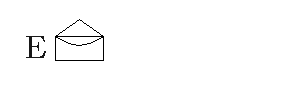©by Mermaid 16.07.2020
Ich habe die Erlaubnis von Saturnella
Ihre französischen Tutorials ins Deutsche zu übersetzen,
das original Tutorial findest Du hier:
Ich möchte Euch bitten dieses Tutorial nicht zu kopieren
oder als Euer eigenes auszugeben.
Dieses Tutorial wurde von mir mit PSP 2020 erstellt,
ist aber mit jeder anderen Version bastelbar.
Ich möchte noch darauf hinweisen das ich zum spiegeln
die Scripte von Inge-Lore benutze.
Alle Tutorials die du auf meinem Blog findest,
werden hier getestet und registriert:
Constance
Du brauchst eine Landschafts- und eine
Personentube, meine Personentube ist von Helferlein und du
kannst sie hier bekommen:
Filter:
(FU) Filters Unlimited 2.0
AAA Filters
Allien Skin Eye Candy 5 Impact
Graphics Plus
Flaming Pear
Öffne das Material im PSP, duplizieren und die
Originaldateien wieder schließen, die
Preset Dateien klicke doppelt an ...
so sind die Einstellung gleich in deinem Filter.
Ich arbeite mit den Originalfarben:
VG: 1 - HG: 2
Hast Du alles ... fangen wir an
1.
Öffne die Datei "alpha_constance"
Per shift+D duplizieren und die Originaldatei wieder schließen
Benenne die Ebene um in "Raster 1"
2.
Auswahl - Alles auswählenÖffne "image 1"
Bearbeitern - Kopieren - In eine Auswahl einfügen
Auswahl aufheben
3.
Effekte - Bildeffekte - Nahtloses Kacheln
4.
Einstellen - Unschärfe - Strahlenförmige Unschärfe
Effekte - Kanteneffekte - Stark nachzeichnen
5.
Effekte - AAA Filters - Costum - Prewitt
6.
Effekte - AAA Filters - Costum - Landscape
7.
Ebene duplizieren
Effekte - FU - VM Instand Art - Lightlines
8.
Effekte - FU - Transparency - Eliminate Black
Stelle den Mischmodus dieser Ebene auf "Überzug"
9.
Effekte - 3D Effekte - Schlagschatten
2/2/50/10 #00000
10.
Öffne die Datei "image 2"
Per "shift+D" duplizieren und das Original wieder schließen
Rechtsklick in die Ebenenpalette - Hintergrundebene umwandeln
Ebenen - Maske laden - Maske aus Datei laden
Lade "20-20"
Ebenen - Zusammenführen - Gruppe zusammenfassen
Bearbeiten - Kopieren
Zurück zu deinem Hauptbild
Bearbeiten - Als neue Ebene einfügen
Bild spiegeln - Horizontal + Vertikal
Aktiviere per Taste K das Auswahlwerkzeug
mit folgender Einstellung
Deaktiviere das Auswahlwerkzeug wieder indem du die Taste M drückst
11.
Auswahl - Auswahl laden - Auswahl aus Alpha-Kanal laden
Lade "Selection #1"
12.
Ebene - Neue Rasterebene
Öffne deine Landschaftstube
Bearbeiten - Kopieren - In eine Auswahl einfügen
Ebene - Neue Rasterebene
Effekte - Alien Skin Eye Candy 5 Impact - Glass
Suche unter Settings "constance_glass"
Auswahl aufheben
Ebene 2x nach unten zusammenfassen
13.
Effekte - Alien Skin Eye Candy 5 Impact - Perspective Shadow - Drop Shadow Blurry
Ebenen - Neue Maskenebene - Aus Bild
Öffne "adita_mask_02"
Effekte - Kanteneffekte - Nachzeichnen
Ebenen - Zusammenführen - Gruppe zusammenfassen
Stelle den Mischmodus dieser Ebene auf "Überzug"
Effekte - Flaming Pear - Flexify 2
Effekte - 3D Effekte - Schlagschatten
Werte stehen noch
17.
Öffne "element1"
Bearbeiten - Kopieren - Als neue Ebene einfügen
Aktiviere per Taste K das Auswahlwerkzeug
mit folgender Einstellung
Deaktiviere das Auswahlwerkzeug wieder indem du die Taste M drückst
18.
Bild - Rand hinzufügen
1 px Farbe 2
3 px Farbe 1
1 px Farbe 2
Auswahl - Alle auswählen
Bild - Rand hinzufügen
15 px Farbe 3
Auswahl umkehren
Effekte - Reflexionseffekte - Muster
Auswahl aufheben
19.
Bild - Rand hinzufügen
5 px Farbe 3
2 px Farbe 2
Auswahl - Alle auswählen
Bild - Rand hinzufügen
30 px Farbe 3
Auswahl umkehren
Effekte - Reflexionseffekte - Muster
Werte wie unter Punkt 18
Auswahl aufheben
20.
Bild - Rand hinzufügen
5 px Farbe 3
2 px Farbe 2
Auswahl - Alle auswählen
Bild - Rand hinzufügen
50 px Farbe 3
Auswahl umkehren
Erstelle folgenden FV und fülle die Auswahl damit
Effekte - Textureffekte -Jalousie
Effekte - Graphics Plus - Quick Tile I - Standard
21.
Auswahl umkehren
Effekte - 3D Effekte - Schlagschatten
0/0/100/40 #000000
Wiederhole den Schatten ein zweites mal
Auswahl aufheben
22.
Öffne deine Personentube
Bearbeiten - Kopieren - Als neue Ebene einfügen
suche unter Settings "constance_shadow"
23.
Öffne "titre"
Bearbeiten - Kopieren - Als neue Ebene einfügen
Schiebe den Text nach links unten
Effekte - 3D Effekte - Schlagschatten
0/10/30/10 #000000
24.
Setze jetzt das Copyright deiner Haupttube
und dein WZ auf dein Bild. Bei Kauftuben setze bitte
eine Wordart mit auf dein Bild.
Bild - Rand hinzufügen
1 px Farbe schwarz
Einstellen - Schärfe - Unscharf maskieren
Fertig
Jetzt ist es geschafft und ich hoffe es
hat dir Spaß gemacht.
Wenn du möchtest kannst du mir dein fertiges Bild
schicken, ich werde es dann auf meiner Tutorialseite veröffentlichen.
Das Bild für mich bitte auf 850 px ändern
!Achte aber bitte auf das richtige Copyright!
Ich würde mich auch sehr über einen lieben Gruß
in meinem Gästebuch freuen.
Übersetzung & Design
by Mermaid
Bilder meiner Tester: